Η σύνδεση της GoPro σε ένα hotspot για κινητά είναι ένας εξαιρετικός τρόπος για να μοιραστείτε τις περιπέτειές σας σε πραγματικό χρόνο. Είτε καταγράφετε extreme sports, είτε ταξιδεύετε σε απομακρυσμένες τοποθεσίες είτε απλά θέλετε να κάνετε ζωντανή μετάδοση μιας εκδήλωσης, η χρήση ενός hotspot για κινητά παρέχει την απαραίτητη σύνδεση στο διαδίκτυο. Αυτός ο οδηγός θα σας παρέχει μια περιεκτική, βήμα προς βήμα διαδικασία σχετικά με τον τρόπο σύνδεσης της GoPro σε φορητό σημείο πρόσβασης για απρόσκοπτη ροή, διασφαλίζοντας ότι δεν θα χάσετε ποτέ ούτε μια στιγμή της δράσης.
Γιατί να συνδέσετε το GoPro σας σε ένα κινητό hotspot; 💡
Υπάρχουν πολλοί λόγοι για να συνδέσετε το GoPro σας σε ένα κινητό hotspot. Το πιο σημαντικό είναι η δυνατότητα ροής ζωντανού βίντεο από σχεδόν οπουδήποτε με την υπηρεσία κινητής τηλεφωνίας. Αυτό είναι ιδιαίτερα χρήσιμο όταν το Wi-Fi δεν είναι διαθέσιμο, επιτρέποντάς σας να μοιράζεστε τις εμπειρίες σας άμεσα με τους φίλους, την οικογένεια και τους ακόλουθους.
Επιπλέον, η σύνδεση σε ένα hotspot για κινητά σάς επιτρέπει να ανεβάσετε περιεχόμενο στο cloud ή στις πλατφόρμες κοινωνικών μέσων αμέσως μετά τη λήψη του. Αυτό εξαλείφει την ανάγκη να περιμένετε μέχρι να αποκτήσετε πρόσβαση σε ένα παραδοσιακό δίκτυο Wi-Fi, καθιστώντας τη ροή εργασίας σας πιο αποτελεσματική.
Σκεφτείτε την ευκολία της κοινής χρήσης ενός ηλιοβασιλέματος που κόβει την ανάσα ή μιας συναρπαστικής πεζοπορίας σε πραγματικό χρόνο. Ένα κινητό hotspot κάνει όλα αυτά δυνατά.
Προϋποθέσεις για τη σύνδεση της GoPro σας σε κινητό hotspot ✅
Πριν ξεκινήσετε, βεβαιωθείτε ότι έχετε τα εξής:
- Κάμερα GoPro: Βεβαιωθείτε ότι η GoPro σας είναι φορτισμένη και έτοιμη για σύνδεση.
- Mobile Hotspot Device ή Smartphone: Ένα smartphone με λειτουργικότητα hotspot ή μια αποκλειστική συσκευή mobile hotspot.
- Εφαρμογή GoPro: Κατεβάστε και εγκαταστήστε την εφαρμογή GoPro στο smartphone ή το tablet σας. Αυτή η εφαρμογή είναι ζωτικής σημασίας για τη διαχείριση των ρυθμίσεων του GoPro.
- Επαρκές πρόγραμμα δεδομένων: Η ροή βίντεο καταναλώνει σημαντικό όγκο δεδομένων, επομένως βεβαιωθείτε ότι το πρόγραμμα κινητής τηλεφωνίας σας έχει αρκετά δεδομένα ή εξετάστε ένα απεριόριστο πρόγραμμα.
- Σταθερό σήμα κινητής τηλεφωνίας: Ένα ισχυρό και σταθερό σήμα κινητής τηλεφωνίας είναι απαραίτητο για μια αξιόπιστη σύνδεση στο Διαδίκτυο.
Η ύπαρξη αυτών των προϋποθέσεων θα εξασφαλίσει μια ομαλή και επιτυχημένη διαδικασία σύνδεσης.
Οδηγός βήμα προς βήμα: Σύνδεση της GoPro σας σε ένα κινητό hotspot ⚙️
Ακολουθήστε αυτά τα λεπτομερή βήματα για να συνδέσετε το GoPro στο hotspot για κινητά:
Βήμα 1: Ενεργοποιήστε το Mobile Hotspot στη συσκευή σας
Αρχικά, πρέπει να ενεργοποιήσετε τη λειτουργία hotspot για κινητά στο smartphone ή στην αποκλειστική συσκευή σας. Η διαδικασία ποικίλλει ελαφρώς ανάλογα με τη συσκευή και το λειτουργικό σας σύστημα.
- Σε Android: Μεταβείτε στις Ρυθμίσεις > Δίκτυο και Διαδίκτυο > Σημείο πρόσβασης πρόσβασης και σύνδεση > Σημείο πρόσβασης Wi-Fi. Ενεργοποιήστε τον διακόπτη για να τον ενεργοποιήσετε. Μπορείτε επίσης να διαμορφώσετε το όνομα και τον κωδικό πρόσβασης του hotspot εδώ.
- Σε iOS: Μεταβείτε στις Ρυθμίσεις > Προσωπικό hotspot. Ενεργοποιήστε τον διακόπτη για να τον ενεργοποιήσετε. Ορίστε έναν κωδικό πρόσβασης Wi-Fi για πρόσθετη ασφάλεια.
Φροντίστε να σημειώσετε το όνομα του hotspot (SSID) και τον κωδικό πρόσβασης, καθώς θα τα χρειαστείτε για να συνδέσετε το GoPro σας.
Βήμα 2: Ενεργοποιήστε το GoPro και ανοίξτε την εφαρμογή GoPro
Ενεργοποιήστε την κάμερα GoPro και εκκινήστε την εφαρμογή GoPro στο smartphone ή το tablet σας. Βεβαιωθείτε ότι το Bluetooth είναι ενεργοποιημένο στη συσκευή σας, καθώς η εφαρμογή το χρησιμοποιεί για να ανακαλύψει το GoPro σας.
Εάν αυτή είναι η πρώτη φορά που χρησιμοποιείτε την εφαρμογή με το GoPro, μπορεί να σας ζητηθεί να αντιστοιχίσετε τις συσκευές. Ακολουθήστε τις οδηγίες που εμφανίζονται στην οθόνη για να ολοκληρώσετε τη διαδικασία σύζευξης.
Βήμα 3: Συνδέστε το GoPro σας στο Mobile Hotspot μέσω της εφαρμογής
Μέσα στην εφαρμογή GoPro, μεταβείτε στις ρυθμίσεις “Σύνδεση” ή “Ασύρματο”. Η ακριβής διατύπωση μπορεί να διαφέρει ανάλογα με το μοντέλο GoPro και την έκδοση της εφαρμογής σας.
Αναζητήστε μια επιλογή για σύνδεση σε δίκτυο Wi-Fi. Η εφαρμογή θα πραγματοποιήσει σάρωση για διαθέσιμα δίκτυα. Επιλέξτε το hotspot για κινητά από τη λίστα των διαθέσιμων δικτύων.
Εισαγάγετε τον κωδικό πρόσβασης για το hotspot του κινητού σας όταν σας ζητηθεί. Βεβαιωθείτε ότι έχετε εισαγάγει σωστά τον κωδικό πρόσβασης για να αποφύγετε προβλήματα σύνδεσης.
Βήμα 4: Επαληθεύστε τη σύνδεση
Αφού εισαγάγετε τον κωδικό πρόσβασης, το GoPro θα πρέπει να συνδεθεί στο hotspot του κινητού σας. Η εφαρμογή GoPro συνήθως υποδεικνύει εάν η σύνδεση ήταν επιτυχής.
Μπορείτε επίσης να επαληθεύσετε τη σύνδεση ελέγχοντας τις ρυθμίσεις Wi-Fi στην οθόνη του GoPro σας (αν το μοντέλο σας διαθέτει). Θα πρέπει να εμφανίζει το όνομα του hotspot για κινητά.
Εάν η σύνδεση αποτύχει, ελέγξτε ξανά το όνομα και τον κωδικό πρόσβασης του hotspot και βεβαιωθείτε ότι το σημείο πρόσβασης για κινητά είναι ακόμα ενεργό.
Βήμα 5: Διαμόρφωση ρυθμίσεων ροής (εάν υπάρχουν)
Εάν ο στόχος σας είναι να μεταδώσετε ζωντανά βίντεο, θα πρέπει να διαμορφώσετε τις ρυθμίσεις ροής στην εφαρμογή GoPro. Αυτό συνήθως περιλαμβάνει την επιλογή μιας πλατφόρμας ροής (π.χ. Facebook, YouTube, Twitch) και την εισαγωγή τυχόν απαιτούμενων διαπιστευτηρίων ή κλειδιών ροής.
Προσαρμόστε την ανάλυση βίντεο και τον ρυθμό καρέ για βελτιστοποίηση για τη σύνδεσή σας στο διαδίκτυο. Οι χαμηλότερες αναλύσεις και οι ταχύτητες καρέ θα απαιτήσουν λιγότερο εύρος ζώνης, με αποτέλεσμα μια πιο ομαλή ροή.
Βήμα 6: Ξεκινήστε τη ροή ή τη μεταφόρτωση
Μόλις ρυθμιστούν όλα, μπορείτε να ξεκινήσετε τη ροή ή τη μεταφόρτωση του περιεχομένου σας. Παρακολουθήστε τη χρήση των δεδομένων σας για να αποφύγετε την υπέρβαση των ορίων του προγράμματος κινητής τηλεφωνίας σας.
Παρακολουθήστε την ποιότητα ροής. Εάν αντιμετωπίζετε προσωρινή αποθήκευση ή αποσύνδεση, δοκιμάστε να μειώσετε την ανάλυση του βίντεο ή να μετακινηθείτε σε μια περιοχή με ισχυρότερο σήμα κινητής τηλεφωνίας.
Αντιμετώπιση προβλημάτων κοινών προβλημάτων 🛠️
Ακόμη και με προσεκτική προετοιμασία, μπορεί να αντιμετωπίσετε κάποια προβλήματα. Ακολουθούν ορισμένα κοινά προβλήματα και οι λύσεις τους:
- Η GoPro δεν θα συνδεθεί στο hotspot:
- Ελέγξτε ξανά το όνομα του hotspot (SSID) και τον κωδικό πρόσβασης.
- Βεβαιωθείτε ότι το hotspot είναι ενεργό και εκπέμπει.
- Κάντε επανεκκίνηση τόσο της GoPro όσο και της φορητής συσκευής hotspot.
- Βεβαιωθείτε ότι το υλικολογισμικό της GoPro σας είναι ενημερωμένο.
- Αργή ροή ή αποθήκευση στην προσωρινή μνήμη:
- Μειώστε την ανάλυση βίντεο και τον ρυθμό καρέ.
- Μετακινηθείτε σε μια περιοχή με ισχυρότερο κυψελοειδές σήμα.
- Κλείστε άλλες εφαρμογές στο smartphone σας που ενδέχεται να χρησιμοποιούν εύρος ζώνης.
- Υψηλή χρήση δεδομένων:
- Παρακολουθείτε τακτικά τη χρήση των δεδομένων σας.
- Ροή σε χαμηλότερες αναλύσεις.
- Εξετάστε το ενδεχόμενο αναβάθμισης σε ένα πρόγραμμα για κινητά με περισσότερα δεδομένα.
- Ζητήματα εφαρμογής GoPro:
- Βεβαιωθείτε ότι έχετε εγκαταστήσει την πιο πρόσφατη έκδοση της εφαρμογής GoPro.
- Εκκαθαρίστε την προσωρινή μνήμη και τα δεδομένα της εφαρμογής.
- Επανεγκαταστήστε την εφαρμογή εάν χρειάζεται.
Συμβουλές για βέλτιστη ροή ✨
Για να εξασφαλίσετε την καλύτερη δυνατή εμπειρία ροής, λάβετε υπόψη αυτές τις συμβουλές:
- Τοποθέτηση: Τοποθετήστε τη συσκευή του κινητού σημείου πρόσβασης σε μια τοποθεσία με το καλύτερο δυνατό σήμα κινητής τηλεφωνίας. Αποφύγετε εμπόδια όπως τοίχους και κτίρια.
- Διάρκεια ζωής μπαταρίας: Η ροή βίντεο μπορεί να εξαντλήσει γρήγορα την μπαταρία της GoPro σας. Σκεφτείτε να χρησιμοποιήσετε μια εξωτερική πηγή τροφοδοσίας.
- Παρακολούθηση δεδομένων: Παρακολουθήστε τακτικά τη χρήση των δεδομένων σας για να αποφύγετε απροσδόκητες χρεώσεις.
- Δοκιμή: Πριν ξεκινήσετε μια ζωντανή ροή, δοκιμάστε τη σύνδεση και την ποιότητα ροής για να βεβαιωθείτε ότι όλα λειτουργούν σωστά.
- Ενημερώσεις λογισμικού: Διατηρήστε την GoPro και τη συσκευή κινητού hotspot ενημερωμένα με το πιο πρόσφατο υλικολογισμικό και λογισμικό.
Συχνές Ερωτήσεις (FAQ) ❓
Μπορώ να χρησιμοποιήσω οποιοδήποτε hotspot για κινητά με το GoPro μου;
Ναι, μπορείτε να χρησιμοποιήσετε οποιοδήποτε σημείο πρόσβασης για κινητά που παρέχει σύνδεση Wi-Fi. Βεβαιωθείτε ότι το hotspot προστατεύεται με κωδικό πρόσβασης για ασφάλεια.
Πόσα δεδομένα καταναλώνει η ροή από μια GoPro;
Η κατανάλωση δεδομένων εξαρτάται από την ανάλυση και τον ρυθμό καρέ της ροής βίντεο. Η ροή στα 1080p μπορεί να καταναλώσει αρκετά gigabyte ανά ώρα. Η μείωση της ανάλυσης σε 720p ή 480p θα μειώσει σημαντικά τη χρήση δεδομένων.
Τι γίνεται αν η GoPro μου αποσυνδεθεί κατά τη ροή;
Εάν η GoPro αποσυνδεθεί, ελέγξτε την ισχύ του σήματος κινητής τηλεφωνίας και βεβαιωθείτε ότι το hotspot του κινητού σας είναι ακόμα ενεργό. Επανεκκινήστε και τις δύο συσκευές εάν είναι απαραίτητο. Εξετάστε το ενδεχόμενο να χρησιμοποιήσετε μια πιο σταθερή συσκευή κινητού hotspot ή να μετακινηθείτε σε μια περιοχή με καλύτερη λήψη.
Χρειάζομαι μια ειδική εφαρμογή για να συνδέσω το GoPro μου σε ένα hotspot για κινητά;
Ναι, χρειάζεστε την επίσημη εφαρμογή GoPro για να συνδέσετε το GoPro σας σε ένα hotspot για κινητά και να διαχειριστείτε τις ρυθμίσεις του. Η εφαρμογή είναι διαθέσιμη τόσο για συσκευές Android όσο και για iOS.
Μπορώ να χρησιμοποιήσω ένα VPN κατά τη ροή από το GoPro μου μέσω ενός hotspot για κινητά;
Ναι, μπορείτε να χρησιμοποιήσετε ένα VPN για πρόσθετη ασφάλεια. Ωστόσο, η χρήση ενός VPN μπορεί να μειώσει ελαφρώς την ταχύτητα ροής σας λόγω της επιβάρυνσης κρυπτογράφησης. Βεβαιωθείτε ότι το VPN σας είναι αξιόπιστο και δεν καταναλώνει υπερβολικό εύρος ζώνης.
Συμπέρασμα ✅
Η σύνδεση της GoPro σε ένα hotspot για κινητά ανοίγει έναν κόσμο δυνατοτήτων για ζωντανή ροή και άμεση κοινή χρήση περιεχομένου. Ακολουθώντας αυτά τα βήματα και τις συμβουλές αντιμετώπισης προβλημάτων, μπορείτε να εξασφαλίσετε μια ομαλή και αξιόπιστη σύνδεση, επιτρέποντάς σας να καταγράψετε και να μοιραστείτε τις περιπέτειές σας σε πραγματικό χρόνο, ανεξάρτητα από το πού βρίσκεστε. Θυμηθείτε να παρακολουθείτε τη χρήση των δεδομένων σας και να βελτιστοποιείτε τις ρυθμίσεις ροής για την καλύτερη δυνατή εμπειρία. Τώρα είστε έτοιμοι να συνδέσετε την GoPro στο hotspot για κινητά και να ξεκινήσετε τη ροή!